Win10安装联想lj1900打印机的详细方法
2016-11-17 00:00:00 浏览:824 作者:管理员
打印机是办公必不可少的设备,最近一位Win10用户想要安装联想lj1900打印机,可是用户不知道具体该如何操作,所以今天小编给大家分享Win10安装联想lj1900打印机的详细方法,不懂的朋友们可以看看以下方法哦。 具体步骤如下: 1、先下载好联想lj1900打印机驱动,找到后右击解压,注意不要双击打开下载后的文件,要解压; 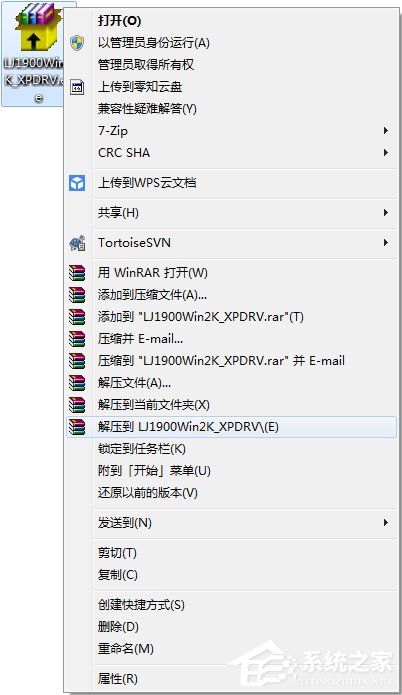 2、打开解压的目录,找到“OEMSETUP.INF”右击选择“安装”;
2、打开解压的目录,找到“OEMSETUP.INF”右击选择“安装”; 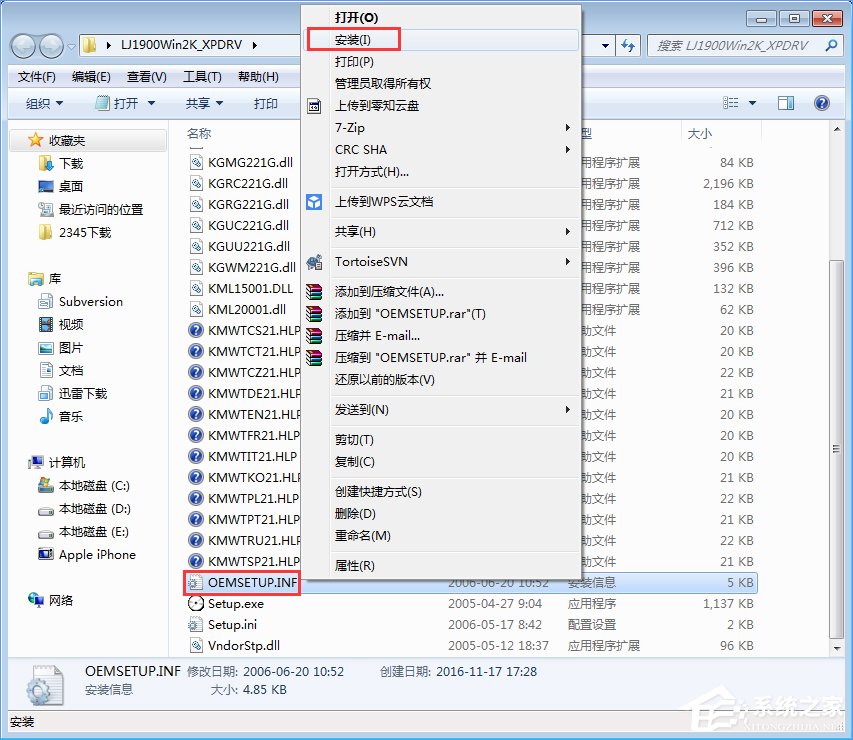 3、安装完后就OK了,是不是太简单了,我也想不透,为什么安装不行,但是这样就装上了;
3、安装完后就OK了,是不是太简单了,我也想不透,为什么安装不行,但是这样就装上了; 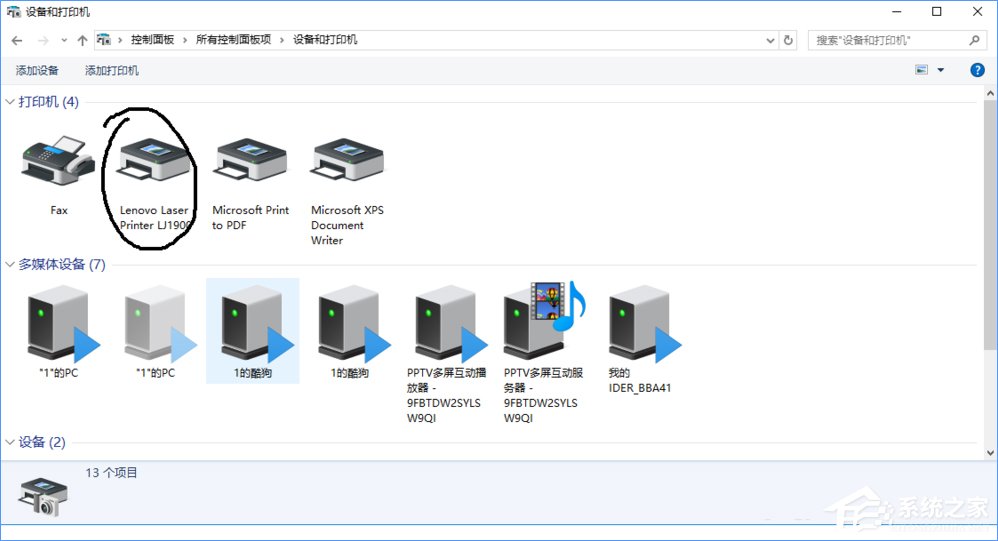 4、专门打了一张试试,一切OK。
4、专门打了一张试试,一切OK。 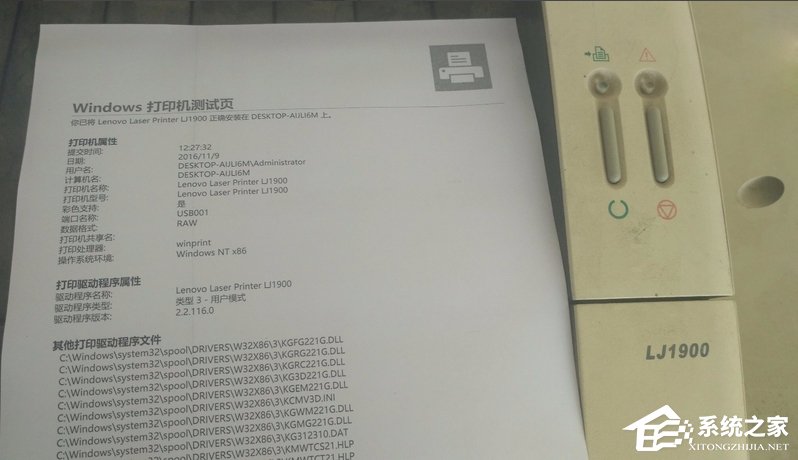 注意: 不要双击打开下载后的文件,要解压。 不要双击“OEMSETUP.INF”,要右击选择“安装” 以上就是Win10系统下安装联想lj1900打印机的详细步骤,有需要安装联想lj1900打印机的朋友,可以参看方法操作,有任何问题欢迎在下方评论区留言。
注意: 不要双击打开下载后的文件,要解压。 不要双击“OEMSETUP.INF”,要右击选择“安装” 以上就是Win10系统下安装联想lj1900打印机的详细步骤,有需要安装联想lj1900打印机的朋友,可以参看方法操作,有任何问题欢迎在下方评论区留言。 



